Flexbe — платформа для самостоятельного создания сайтов, лендингов, интернет-магазинов и квизов. За один день вы можете сделать и запустить сайт без программиста и дизайнера
Интеграция Flexbe и Unisender дает возможность автоматически передавать контактные данные пользователей, которые зарегистрировались на сайте, в сервис рассылок, чтобы отправлять им письма.
Чтобы настроить интеграцию, следуйте инструкции.
Также вы можете воспользоваться альтернативным способом подключения через Google Таблицы.
Шаг 1. Добавьте подключение в Unisender
Войдите в свой аккаунт Unisender, перейдите в раздел «Интеграции» — «Мои интеграции» — «Подключения» и нажмите кнопку «Добавить подключение».
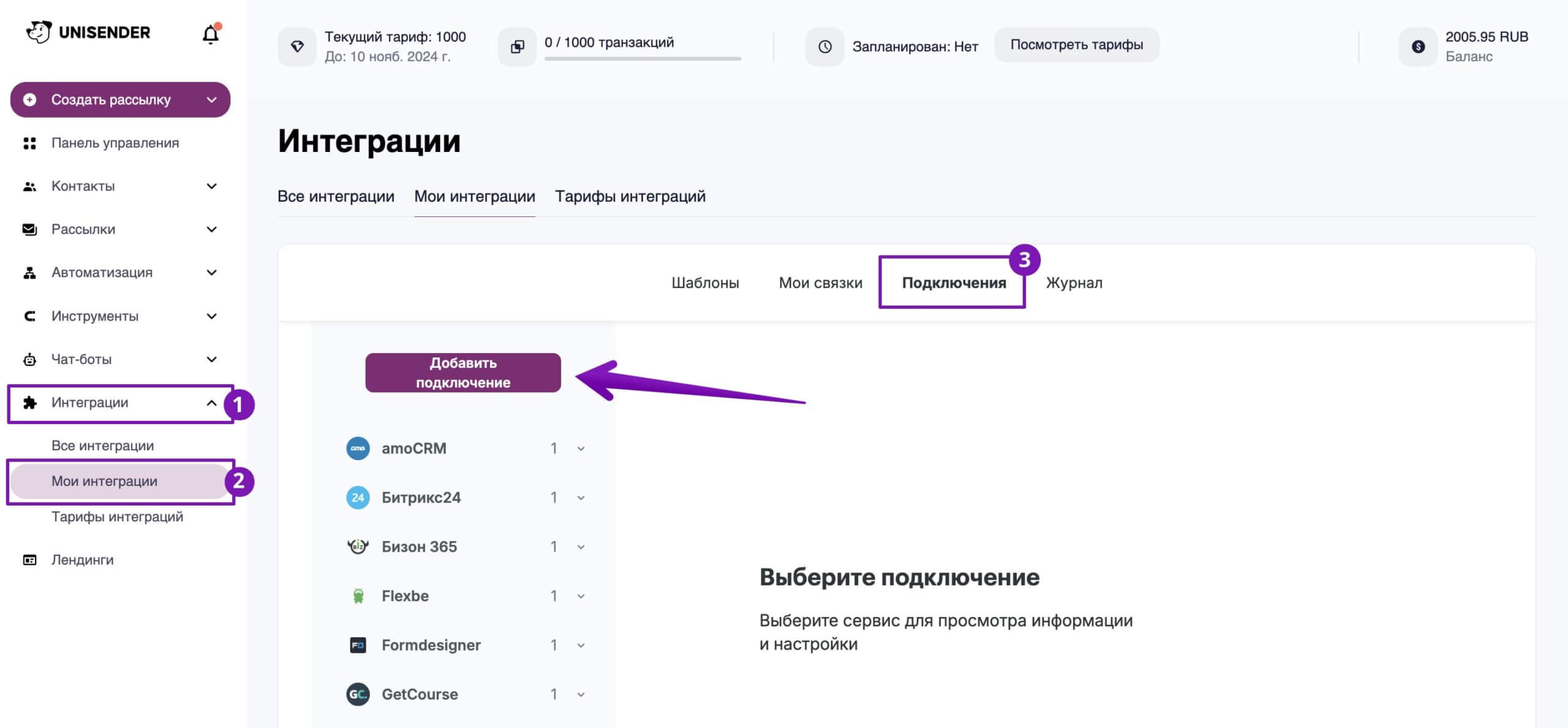
В выпадающем списке выберите сервис Flexbe и нажмите «Добавить подключение».
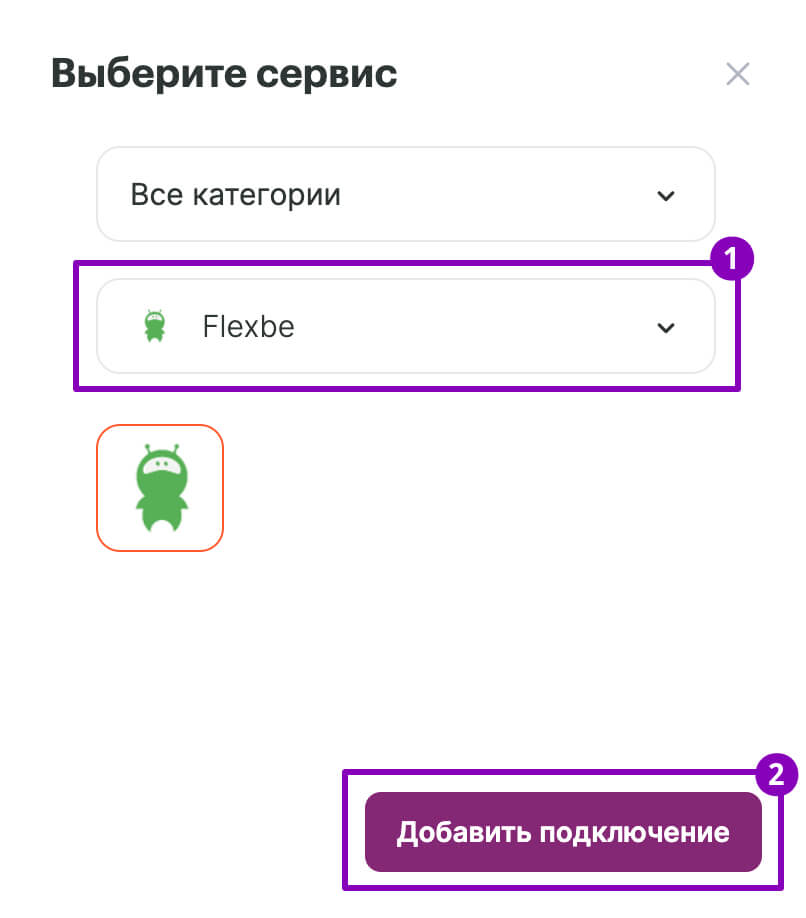
Укажите название вашего подключения (можно использовать предложенное системой или ввести своё) и нажмите «Далее».

Затем нажмите «Понятно».
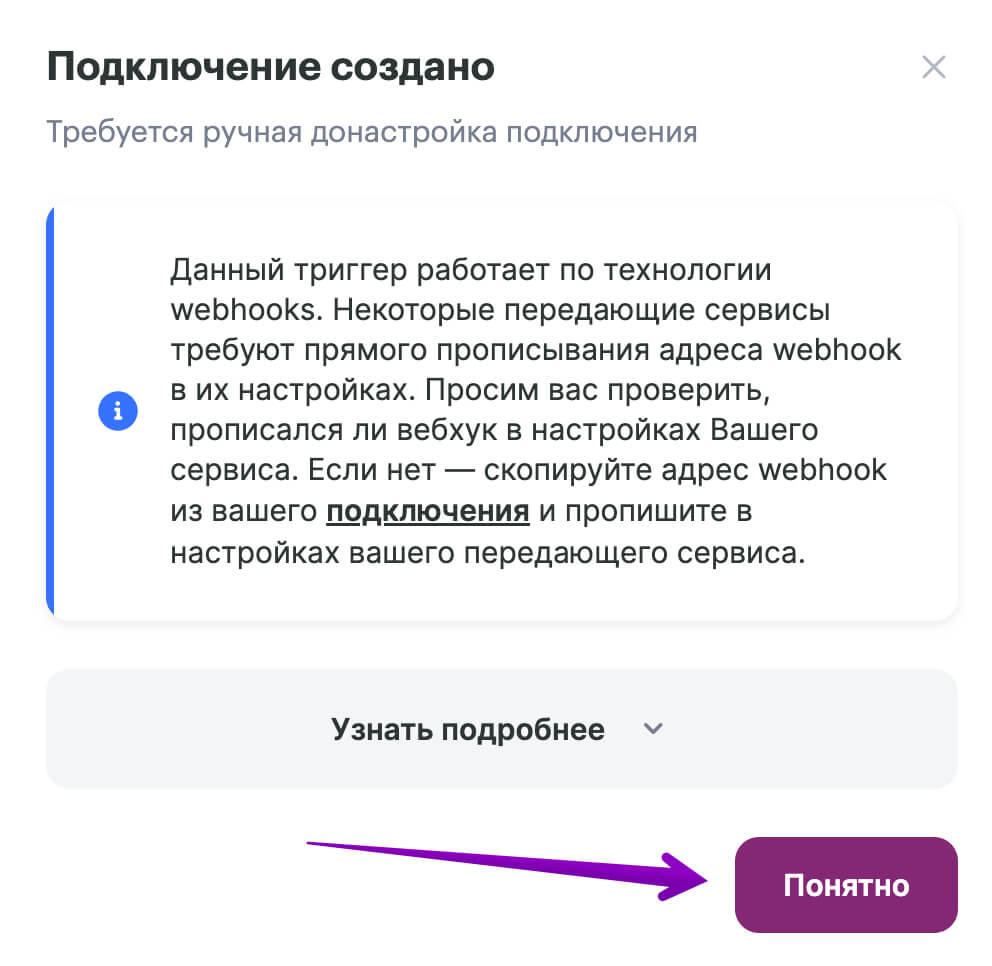
Скопируйте вебхук.
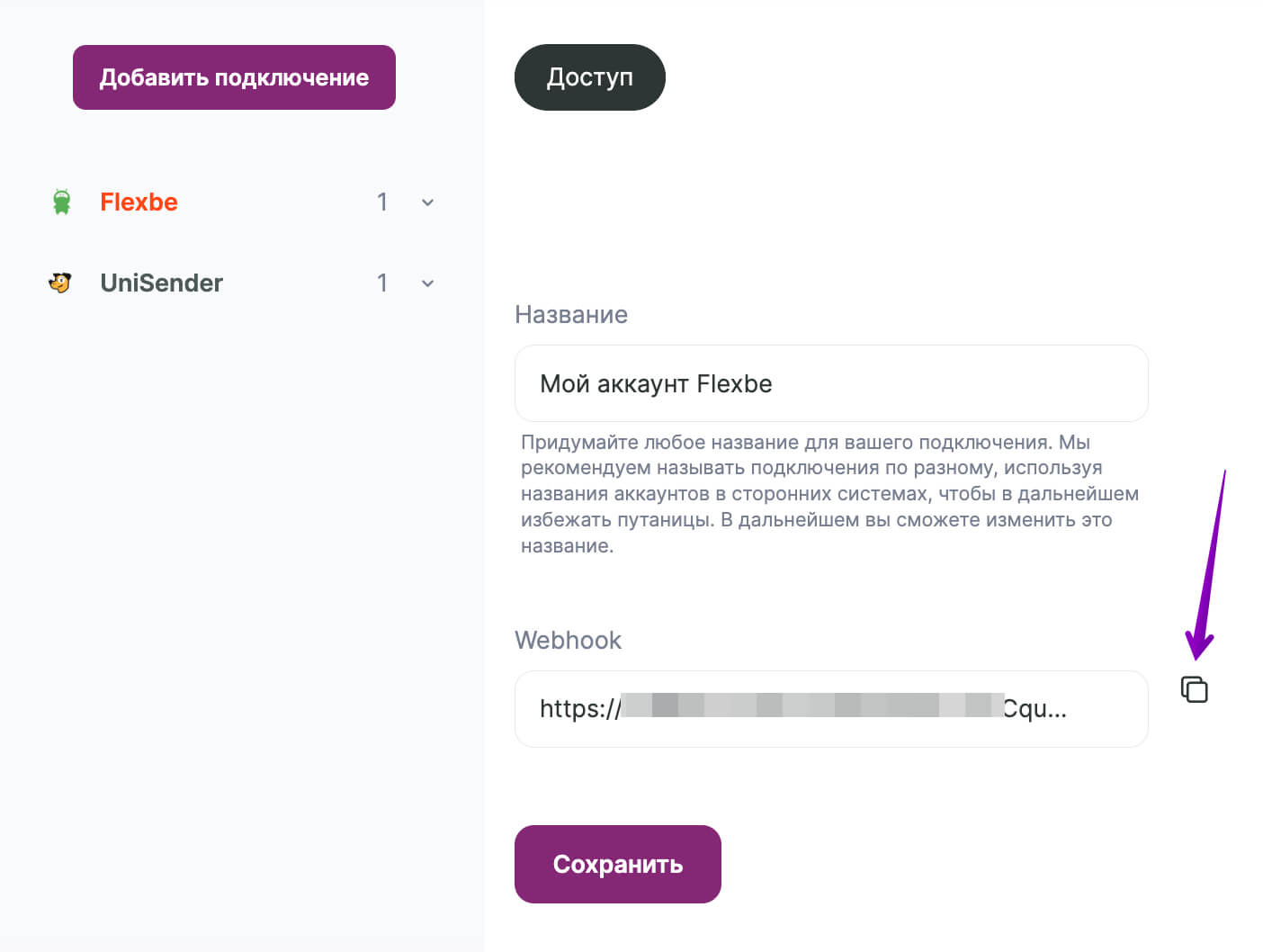
Шаг 2. Настройте подключение в Flexbe
Войдите в свой личный кабинет Flexbe, перейдите в раздел «Настройки» — «API». Нажмите кнопку «Добавить webhook».
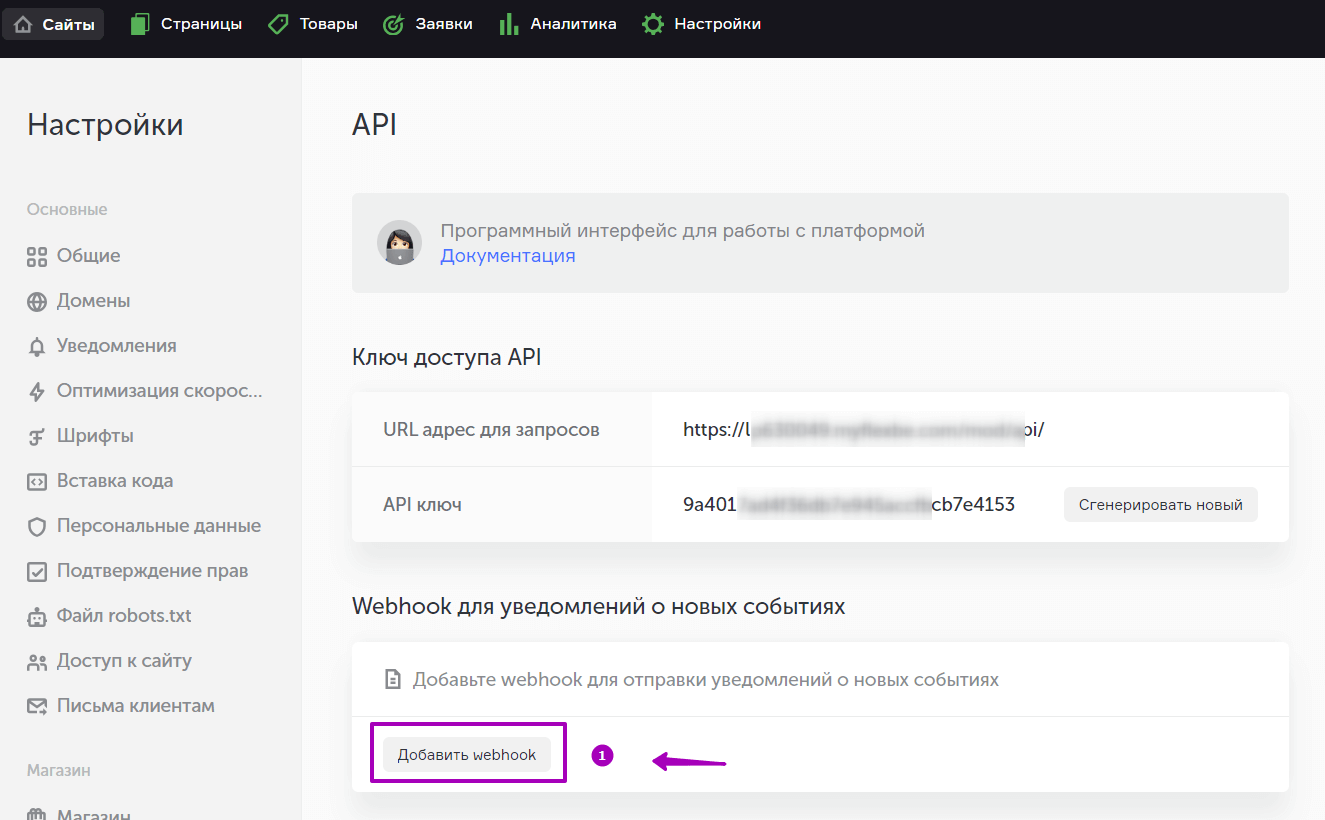
В появившемся поле вставьте URL вебхука, который вы скопировали в Unisender, и нажмите кнопку «Сохранить».
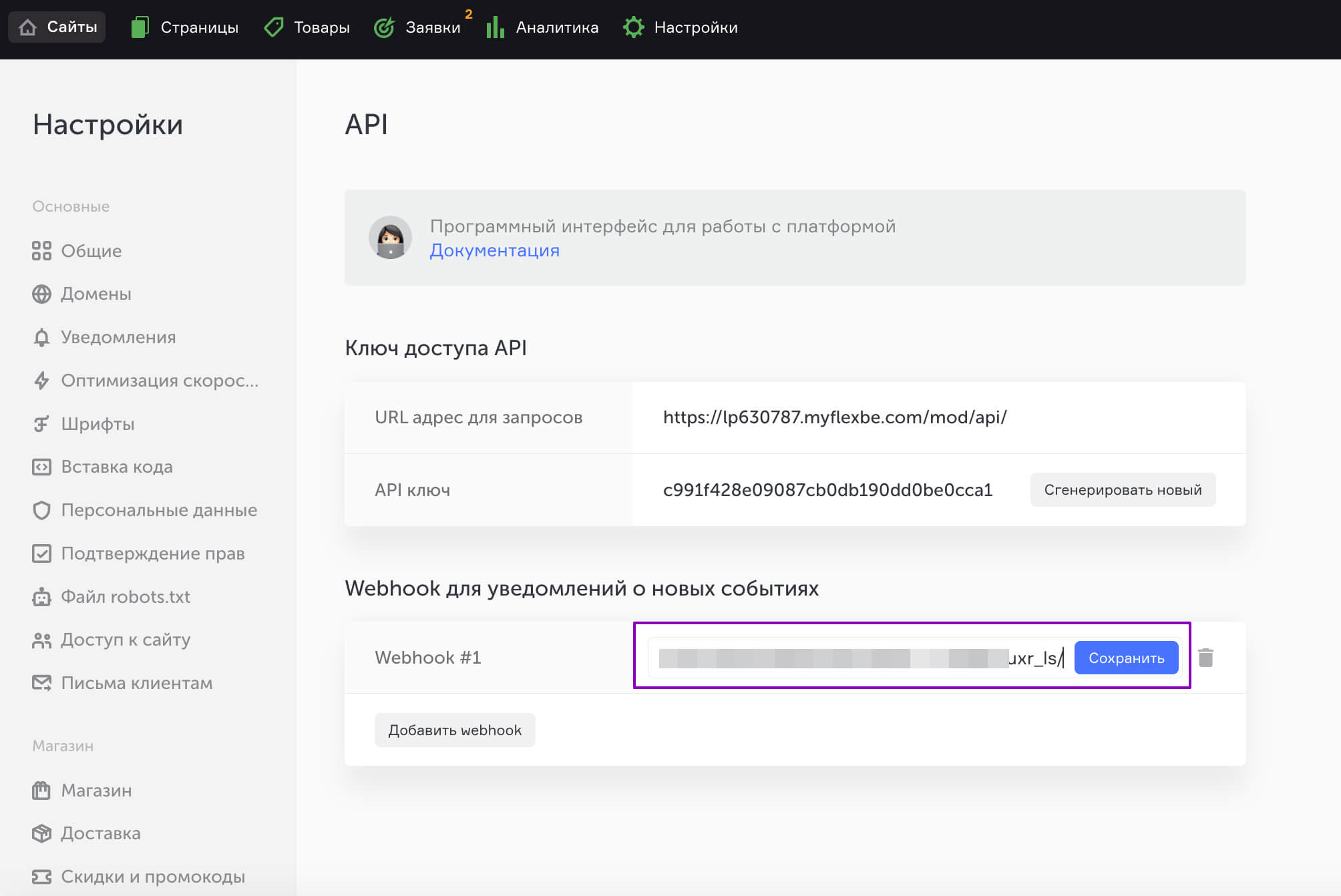
Опубликуйте страницу, на которой хотите получать данные.
Шаг 3. Создайте связку в Unisender
Вернитесь в Unisender, чтобы создать новую связку. На странице «Мои связки» нажмите кнопку «Новая связка».
Как создать и настроить связку
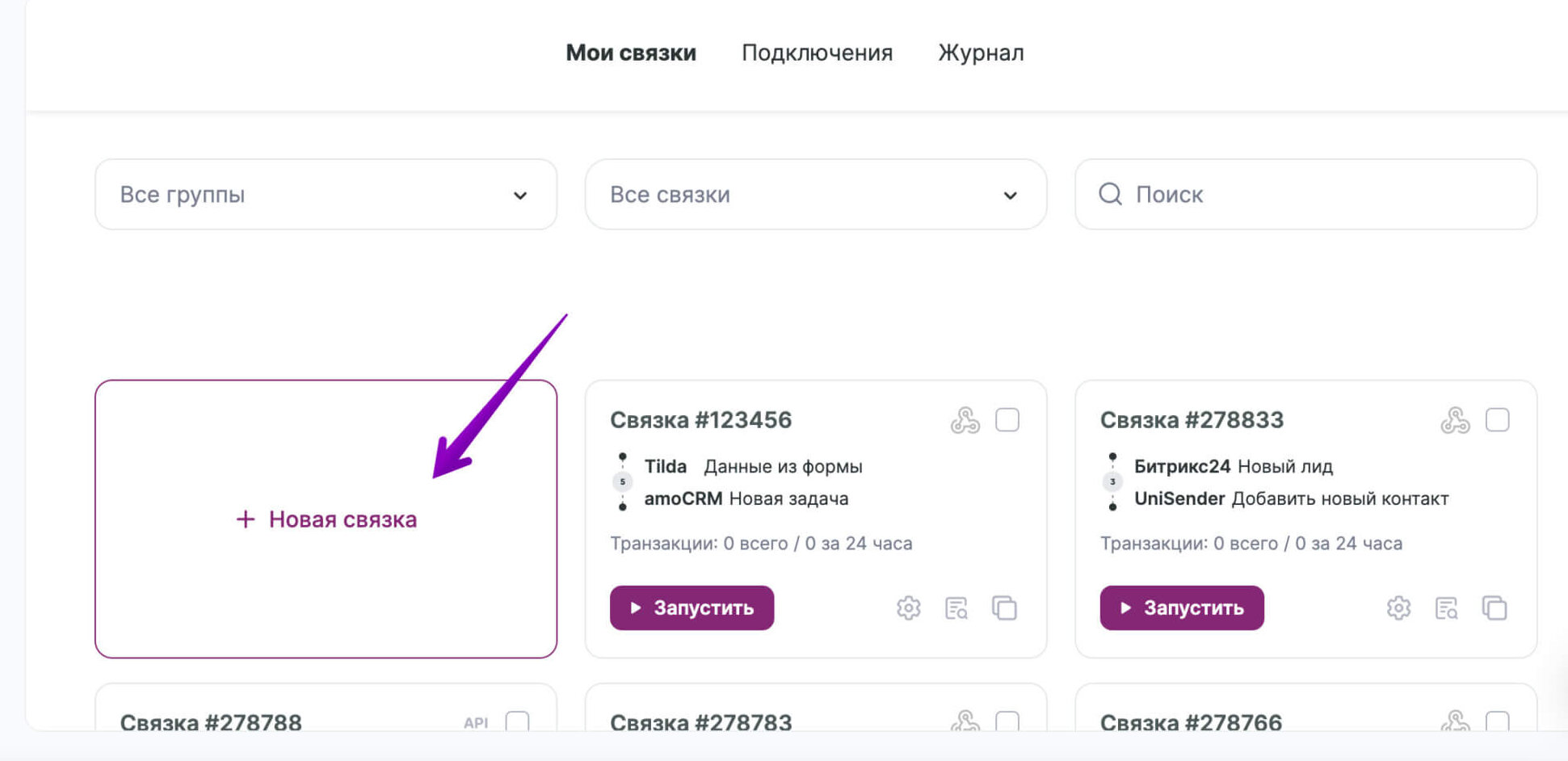
Добавьте и настройте триггер, который будет запускать связку.
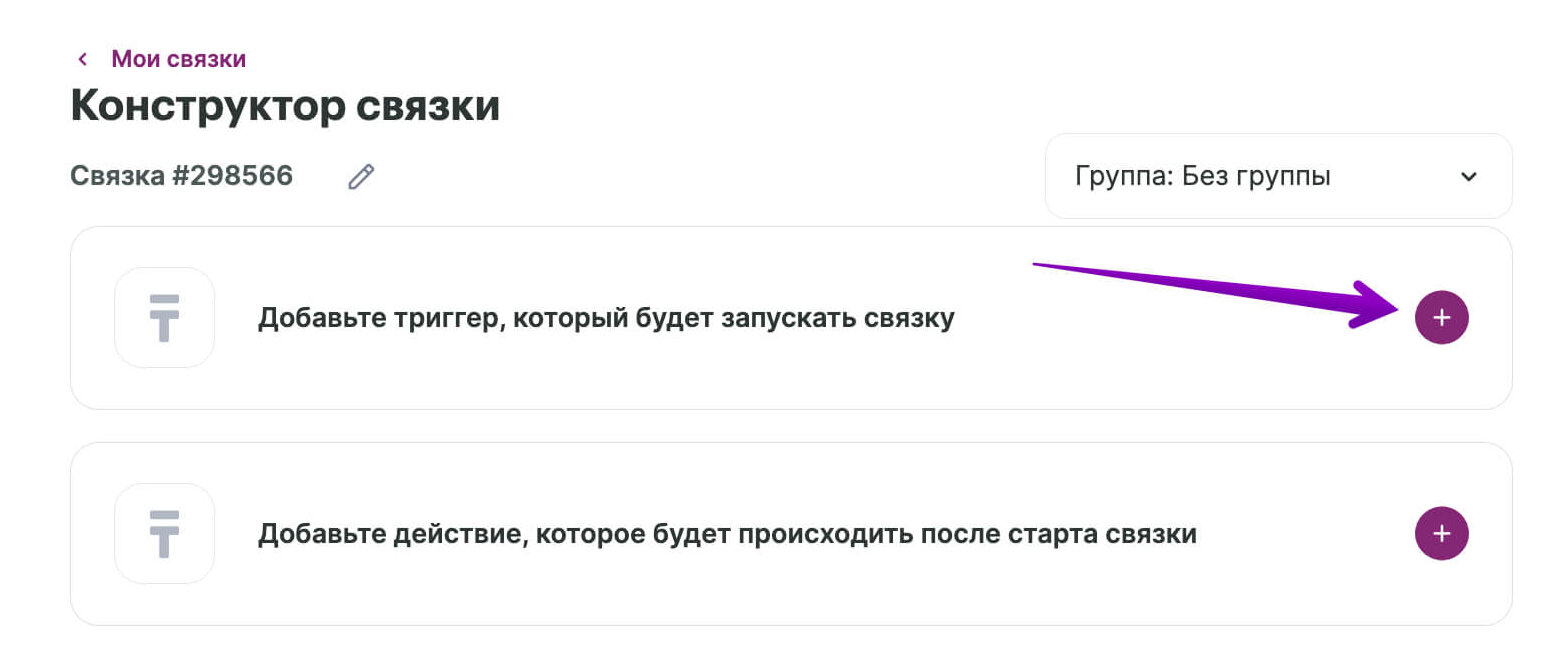
В открывшемся окне выберите Flexbe в качестве сервиса, откуда будут поступать данные. В качестве события выберите «Лид создан».
Нажмите кнопку «Добавить триггер».
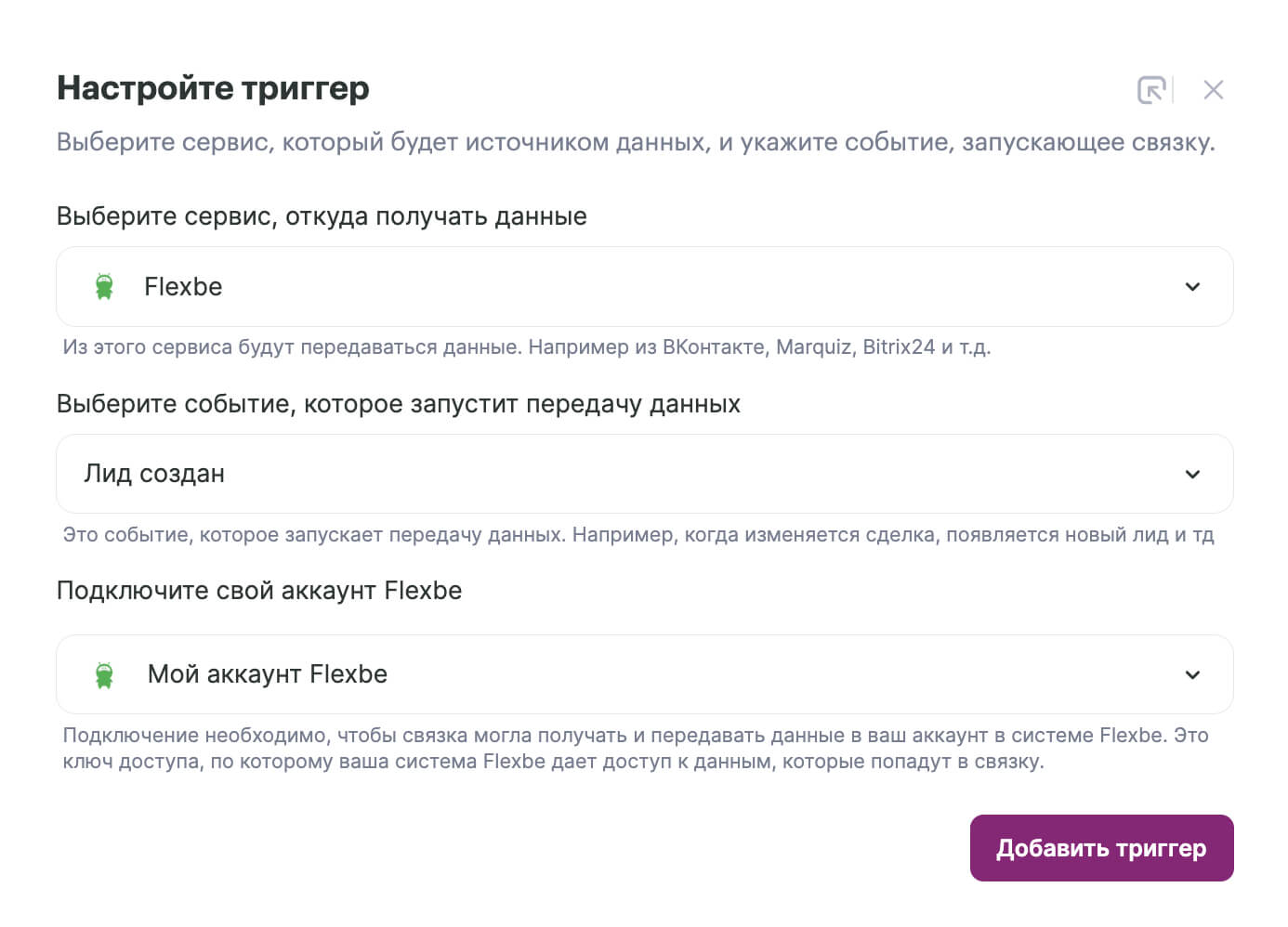
Запустите ловец хуков, нажав кнопку «Ожидать веб-хук».
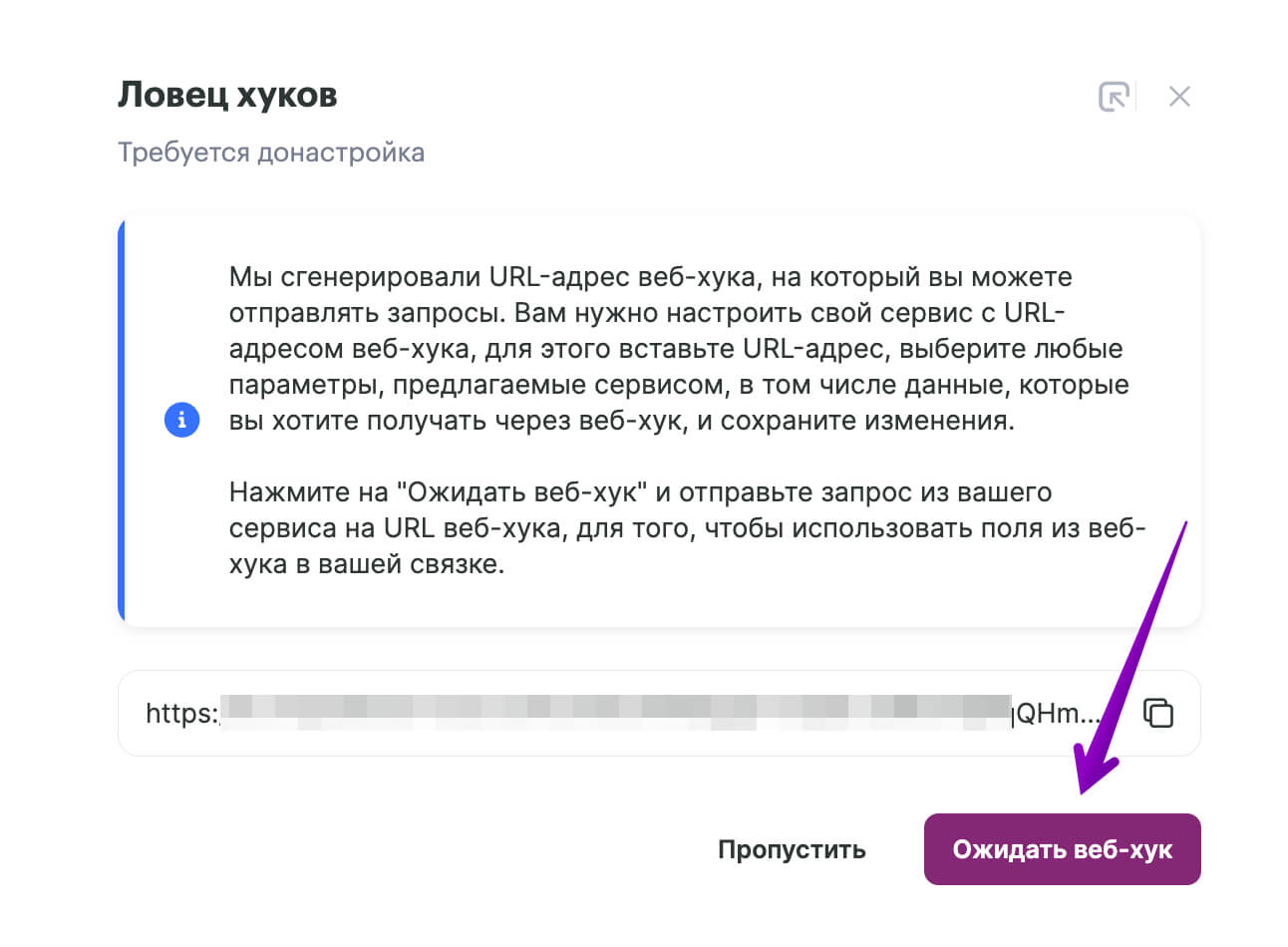
Ловец вебхуков получит отправленные из Flexbe данные. Если все настроено правильно, вы увидите соответствующее уведомление:
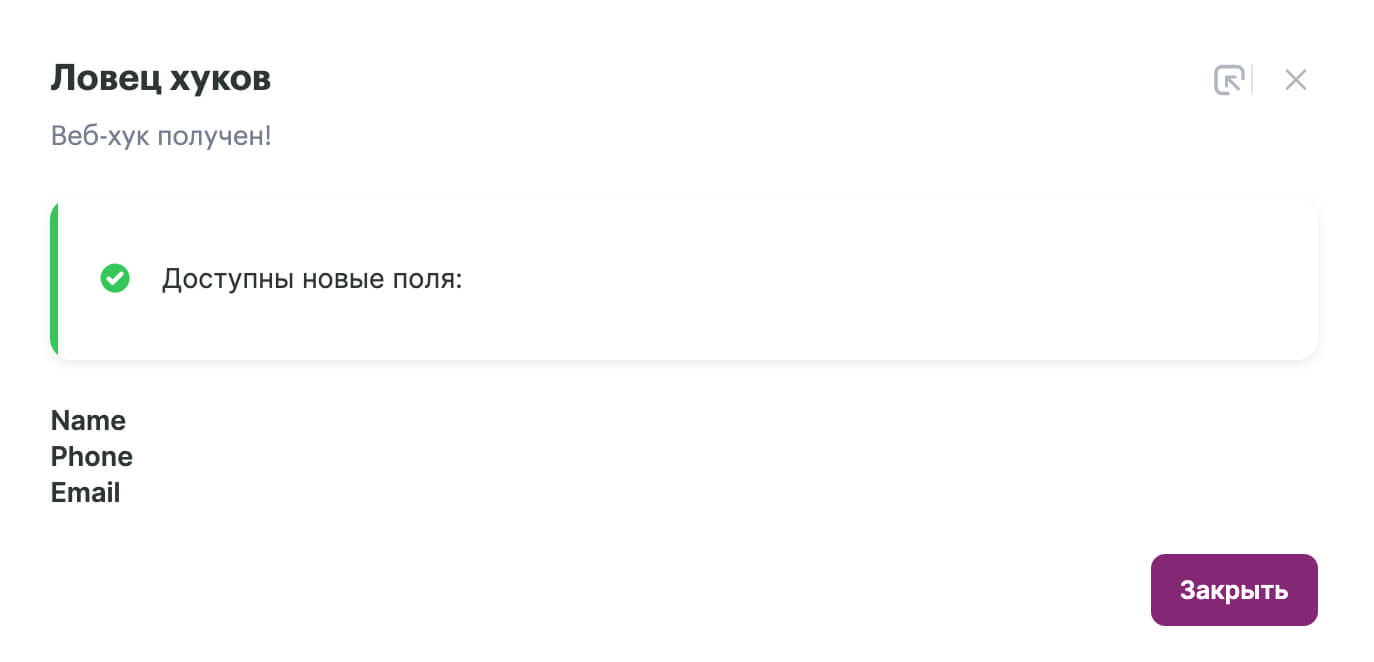
Добавьте в связку действие, которое будет происходить после старта связки, нажав на значок плюсика.
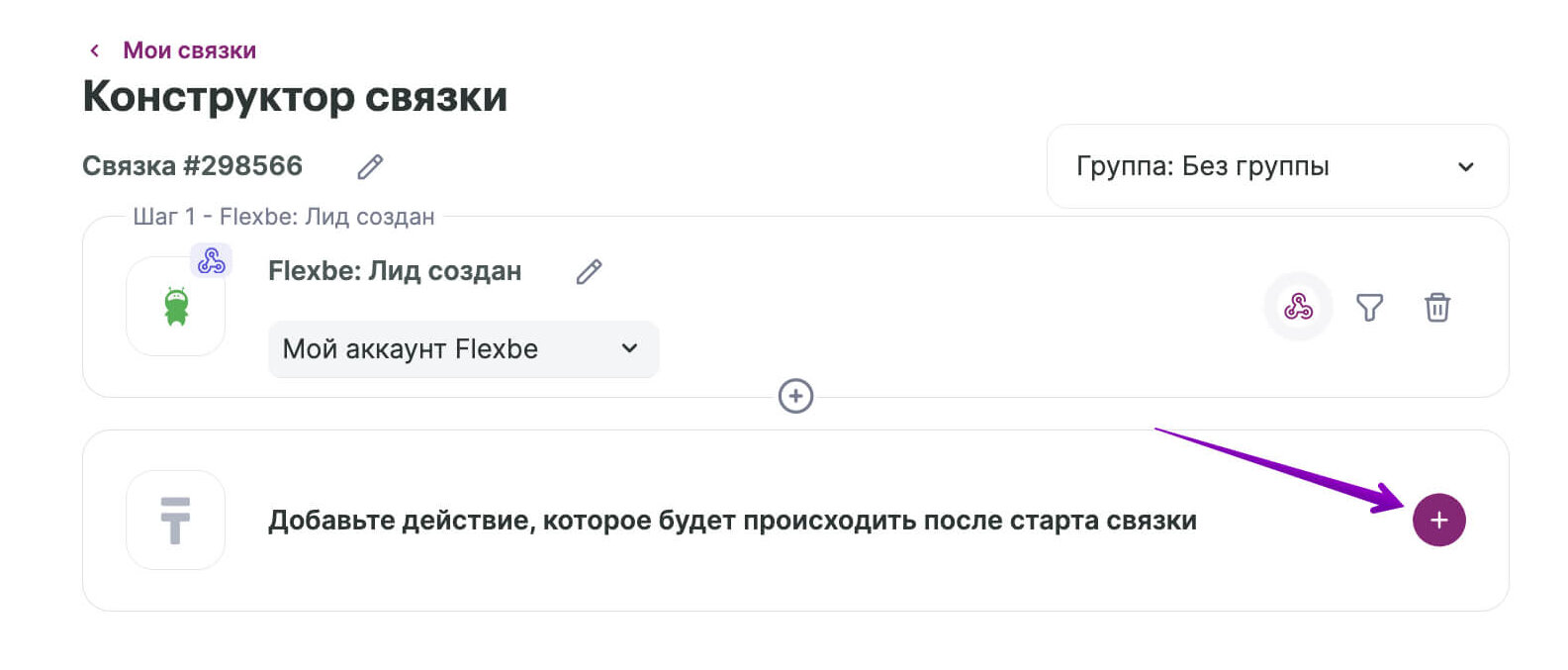
В качестве сервиса, куда будут передаваться данные, выберите Unisender. В качестве события выберите «Добавить новый контакт».
Затем нажмите кнопку «Добавить действие».
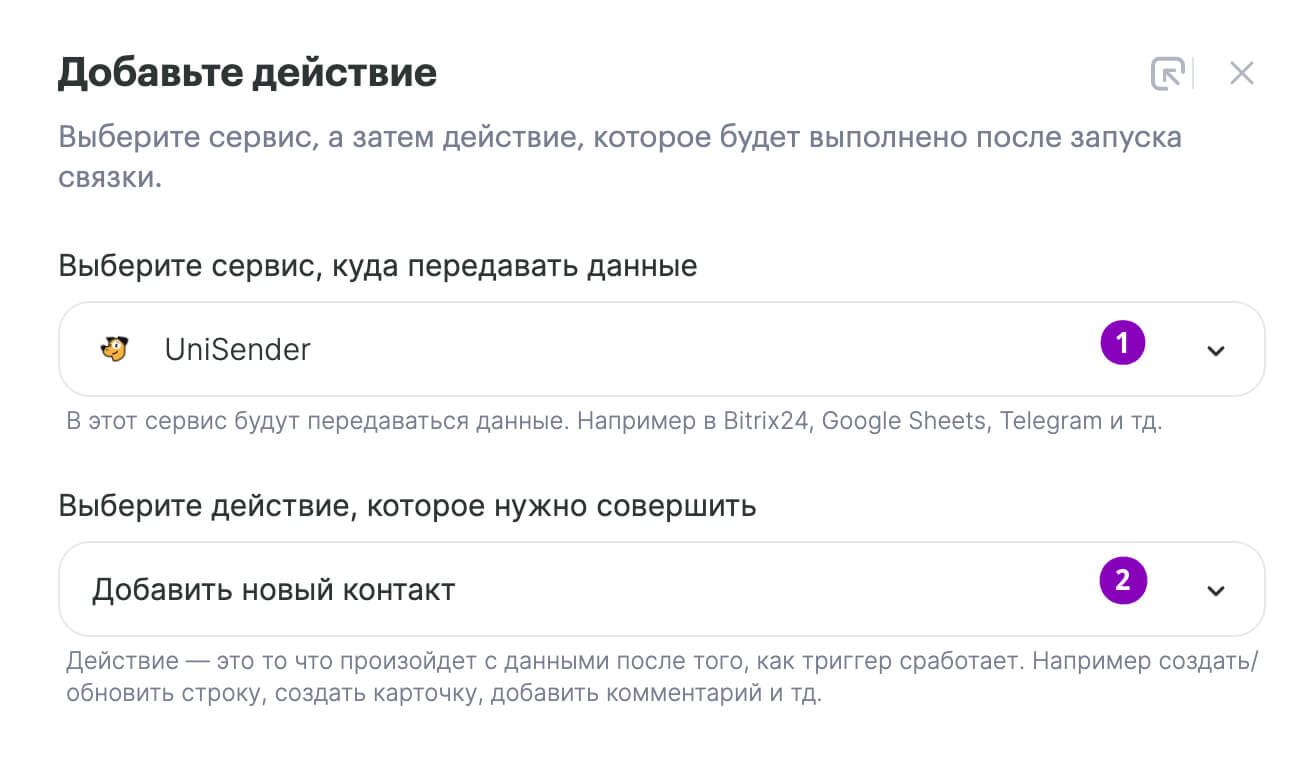
Настройте необходимые поля:
- Правила перезаписи — установите правило, как будут сохраняться в Unisender данные по контактам, которые уже есть в сервисе.
- Email — для передачи электронной почты. Является обязательным для заполнения полем.
- Список контактов — список, созданный в Unisender. В него будут поступать передаваемые из Flexbe контакты. Является обязательным для заполнения полем.
- Двухэтапная подписка — требуется ли дополнительное письмо для подтверждения подписки или нет. Для того чтобы данные передавались в выбранный список, а вам не нужно было запрашивать повторно подтверждение подписки у пользователя, всегда выбирайте пункт «Письмо-приглашение не требуется» (3).
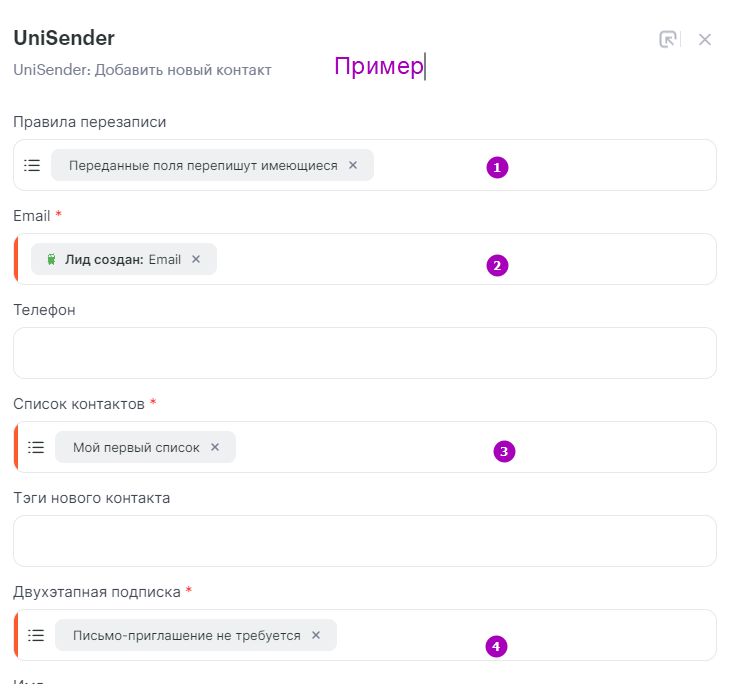
Сохраните настройки полей и запустите связку.
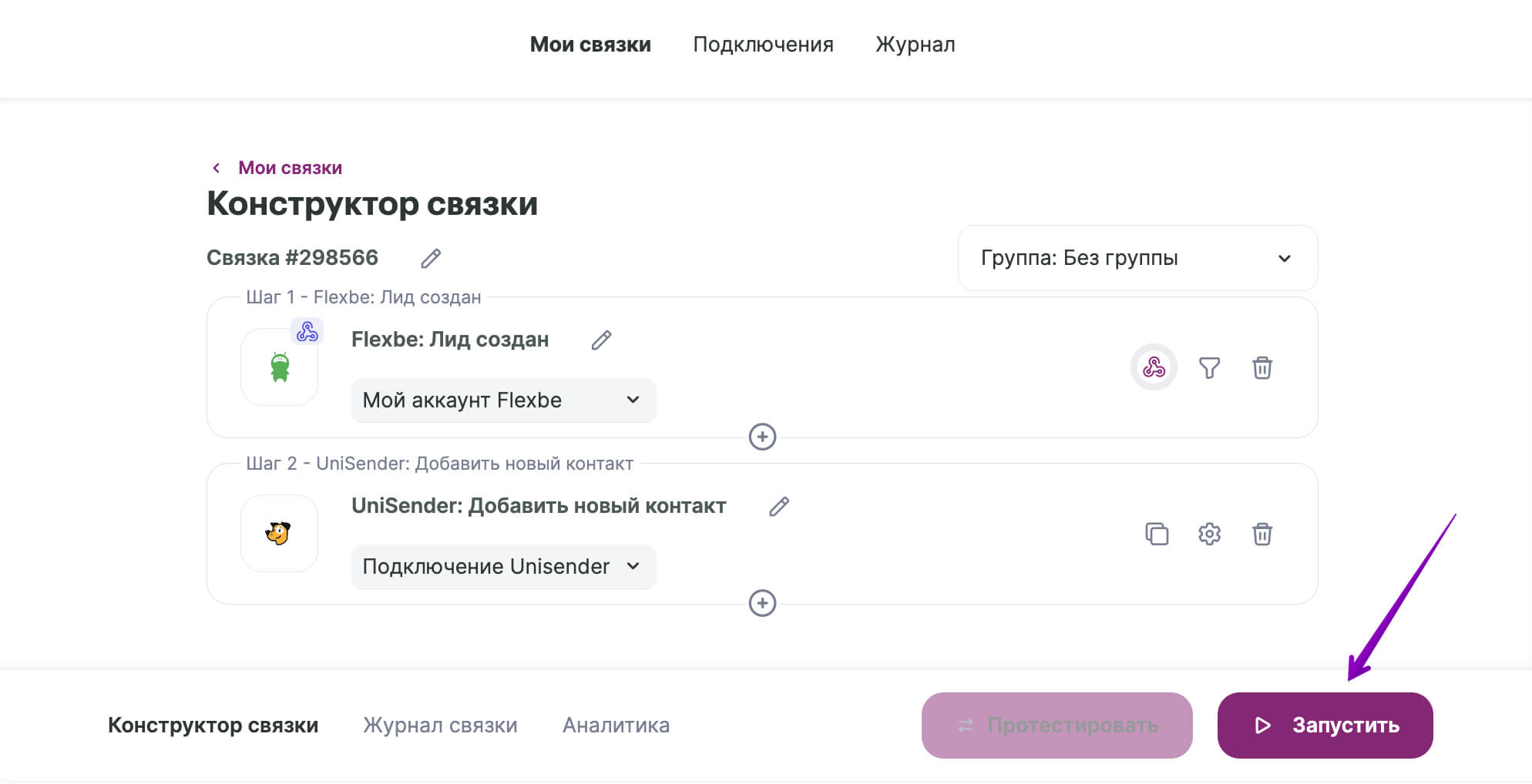
Готово! Теперь у вас настроена интеграция между Flexbe и Unisender.
Альтернативный способ подключения через Google Таблицы
У сервиса Flexbe имеется нативная интеграция с Google Таблицами.
Чтобы настроить интеграцию, перейти в раздел «Настройки» — «Экспорт заявок», кликните на «Google Таблицы».
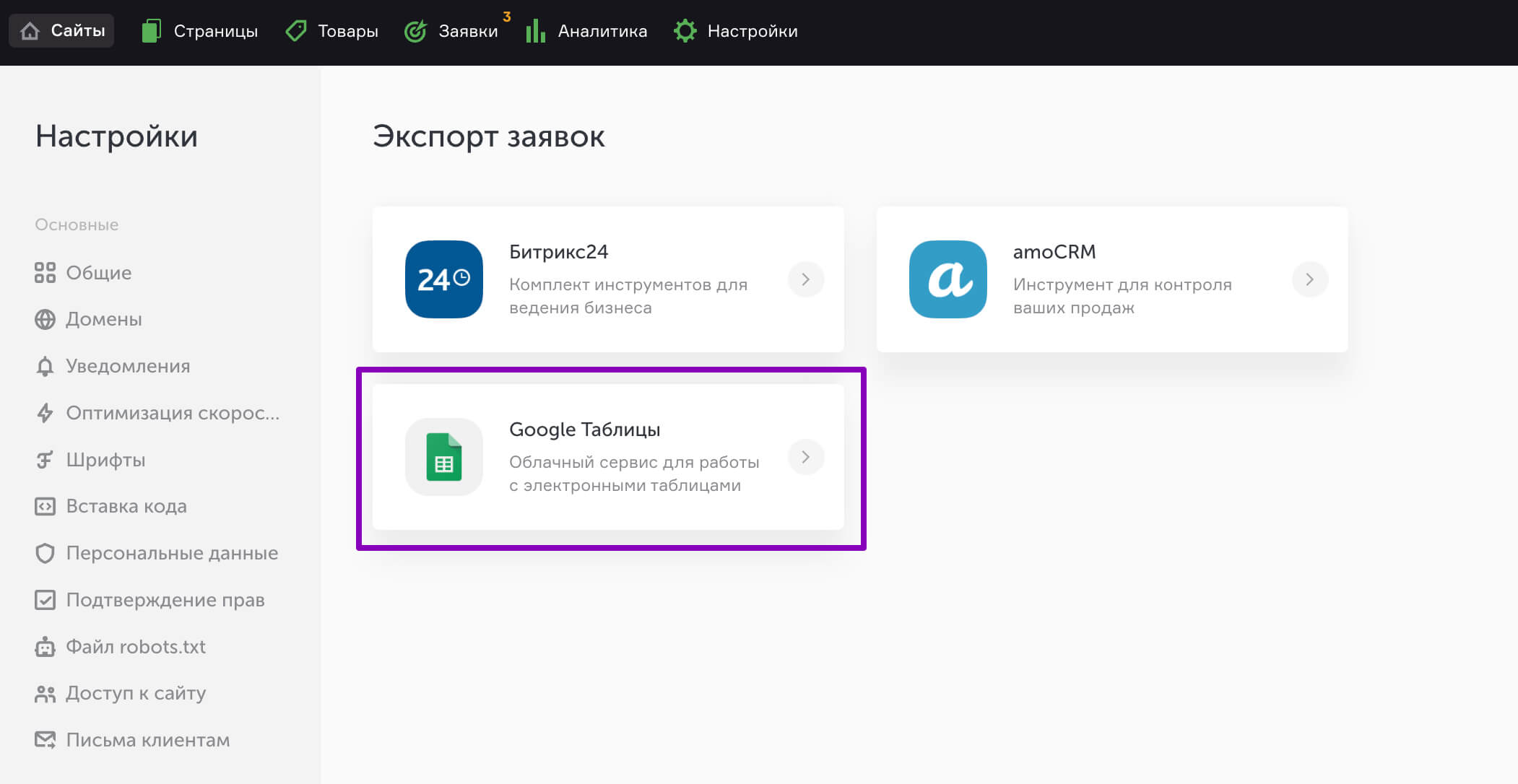
Предоставьте доступ к вашей учетной записи Google, следуя инструкции сервиса.
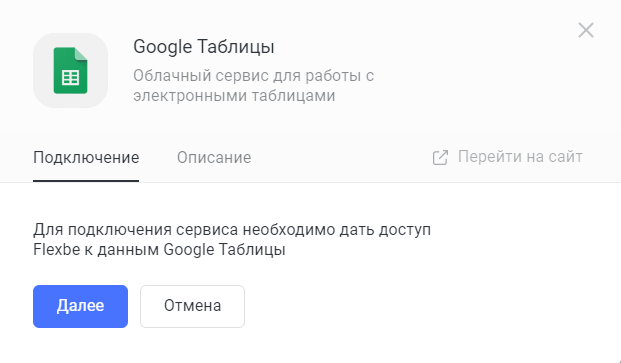
Вы можете выбрать нужный аккаунт Google и таблицу в нем
Затем с помощью нашей интеграции Unisender с Google Таблицами настройте передачу контактов.